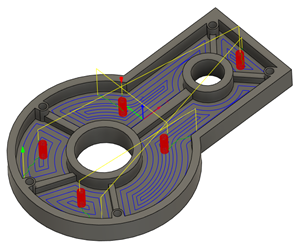Generazione di un percorso utensile Tasca 2D
Nella barra degli strumenti dell'area di lavoro Produzione, fare clic su Fresatura > 2D > Tasca 2D.
Viene visualizzata la finestra di dialogo Tasca 2D.
Nella scheda Utensile, fare clic su Seleziona per scegliere un utensile. Se non è stato creato un utensile da utilizzare, nel riquadro a sinistra della finestra di dialogo, dalla Libreria di Fusion, selezionare un utensile dalla libreria degli utensili di esempio.
Suggerimento: Le frese toriche finitura e le frese a candela sono più adatte per la rimozione di materiale con un percorso utensile quale Tasca 2D.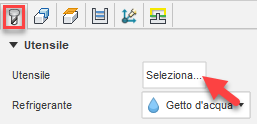
Nella scheda Geometria, con Selezioni tasca attivo, selezionare facce, spigoli o schizzi del solido come area di lavorazione.
Suggerimento: Posizionare il puntatore del mouse sulla casella Selezioni tasca per ulteriori informazioni.Se è stato selezionato uno spigolo o uno schizzo, verificare che le frecce della contornatura rosse puntino nella direzione corretta. Per le tasche interne, la freccia del contorno deve puntare in senso antiorario. Per le sporgenze, la freccia del contorno deve puntare in senso orario. Se necessario, fare clic sulla freccia della contornatura per invertirne la direzione.
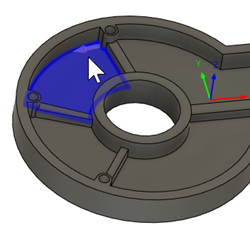
Nella scheda Passaggi, impostare il Passo laterale massimo.
Suggerimento: Per informazioni sui passi laterali, rivolgersi al fornitore degli utensili. Di solito questo valore può essere compreso tra il 10% e il 40% del diametro dell'utensile, a seconda del tipo di materiale, delle dimensioni dell'utensile e della rigidità del setup.Passaggi facoltativi:
Per lavorare a più profondità, abilitare il gruppo Profondità multiple e specificare il passo in Z massimo di sgrossatura.
Per evitare di innestare angoli acuti con l'utensile, incrementare il Raggio di taglio minimo.
Per creare un percorso utensile a spirale continuo per movimenti macchina uniformi, attivare Utilizza lavorazione spirale con morphing.
Per ridurre le dimensioni del programma NC, abilitare l'opzione Ammorbidimento.
Per regolare la profondità finale Z, andare alla scheda Altezze ed eseguire l'offset di Altezza parte inferiore. Contornature selezionate è la profondità finale di default.
Fare clic su OK.
Il percorso utensile viene generato.